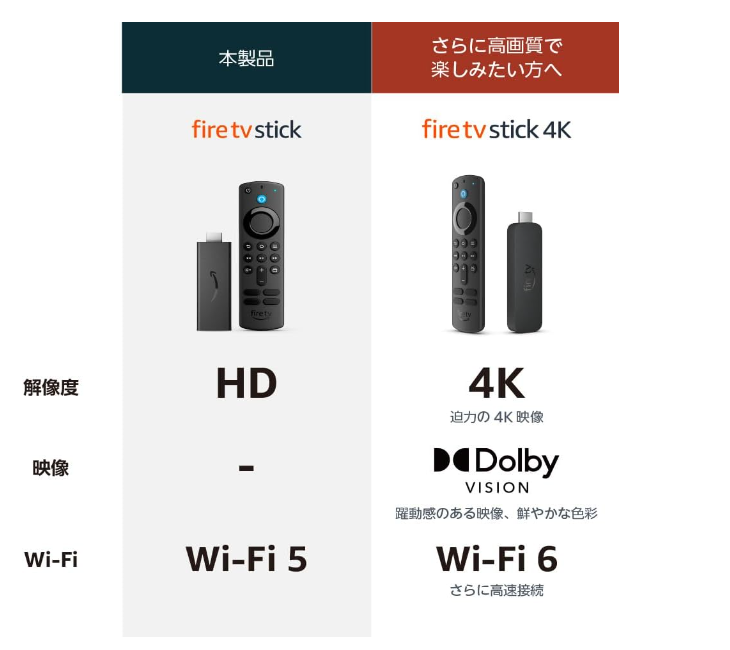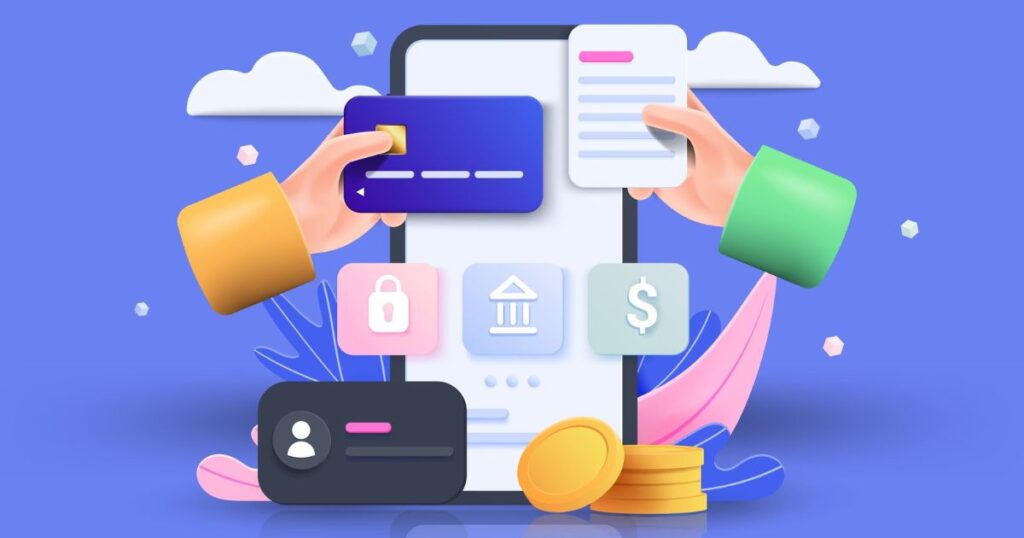DMM TVはテレビで見れるの?
家のテレビは古いから新しいテレビを買わなきゃだめかなぁ......。
そんな悩みを解決する記事になっています。
動画を再生するなら迫力のある大画面で見たいですよね。
DMM TVを利用するのに新品のテレビがあるに越したことはありませんが新たに購入する必要はありません。
ChromecastやAmazon Fire TVを利用すれば簡単操作で直ぐにテレビで動画を再生できます。
さらに家庭用ゲーム機のPlayStationも利用できますよ。
この記事ではコストを抑えて家にある端末を利用して安く早く見れる方法を解説しています。
DMM TVに入会する前の方にも既に会員の方にも読んで頂きたい記事になっていますので是非最後まで読み進めてください。
↓↓ 今日から14日間無料 ↓↓
14日間の無料トライアルで
DMMポイントが550ポイントもらえる!
無料トライアル後も実質1ヶ月無料
DMM TVとは?

DMM TVは新作見放題作品数No.1のアニメやお笑い・バラエティ・国内ドラマ&映画作品を揃えDMM TVでしか見れない独占配信作品や・オリジナル作品も見れて月額550円とリーズナブルな動画配信サービスと言えるでしょう。
その上初回限定の14日間の無料トライアルに登録すれば月額料金0円で有料会員と同じコンテンツを楽しむ事が出来るのです。
独占配信を含めアニメだけで約5,600作品、エンタメを含む19万本を揃えるラインナップは国内トップクラスと言えるでしょう。
この記事ではDMM TV作品を大画面のテレビで見る方法を紹介しています。
| 月額料金 | 550円 |
| 無料トライアル期間 | 14日間 |
| 作品数 | 20万本以上 |
| 作品カテゴリー | 映画 アニメ ドラマ DMM TVオリジナル バラエティ ポーカー 2.5次元・舞台 特撮 キッズ グラビア・その他♡ |
| 対応端末 | スマートフォン タブレット iOS/Android Amazon Fire TV Chromecast Android TV パソコン PlayStation®4 PlayStation®5 |
| ダウンロード機能 | あり |
| 支払方法 | クレジットカード キャリア決済 DMMポイント Amazon app内課金 |
| 同時視聴 | 4台(同一作品不可) |
| アカウント共有 | 親アカウント1/子アカウント3 |
↓↓ 今日から14日間無料 ↓↓
14日間の無料トライアルで
DMMポイントが550ポイントもらえる!
無料トライアル後も実質1ヶ月無料
DMM TVをテレビで見るための端末4選

DMM TVを見るのにおすすめしたい端末は以下の4機種になります。
- Chromecast
- Amazon Fire TV
- Andoroid TV
- PlayStation
各端末ごとに、その概要、セットアップ方法、視聴方法を解説していきましょう。
DMM TVをChromecastで見る方法

Googleが開発したChromecastは本体をテレビのHDMI端子に差し込み、Wi-Fi に接続するだけでストリーミング再生ができる便利グッズです。
DMM TVをはじめAmazon プライム・ビデオやU-NEXT等が配信する動画を大画面で視聴することができるんですね。
アプリをインストールしてテレビで動画を再生でき付属のリモコンで各種の操作も可能です。
またスマホやタブレットで再生している動画をキャストすることでテレビで再生することもできます。
キャストとは、端末(スマホやタブレット)から動画や画像を転送してテレビに映す機能の事。
アプリを立ち上げなくてもお気に入りの動画を再生してキャストすれば直ぐにテレビで再生されます。
おすすめ機種は以下になりますが2機種の違いは解像度だけですね。
| 項目 | Chromecast withTV HD | Chromecast with TV 4K |
|---|---|---|
| 解像度 | 最大 1080p HDR | 最大 4K HDR |
| 音声リモコン | 〇 | 〇 |
| キャスト | 〇 | 〇 |
| 価格 | 1,100円 | 14,427円 |
Amazonでの価格になっていますが出来ればセールで安く買いたいですね。
4Kテレビを使っているか4Kテレビへの買換えを検討中なら4KタイプをおすすめしますがHDタイプでも十分鑑賞レベルです。
キャストすればスマホやタブレットで停止・早送り・巻き戻しができてリモコン代わりになるんですよ。
- DMM TVアプリをインストールしてテレビで動画を再生できる
- スマホで再生している動画をキャストしてテレビで再生できる
DMM TVアプリで再生している動画をスマホからキャストしてテレビで再生できる。
テレビに対応していない動画配信サービスや自分で撮った動画や画像までキャストしてテレビの大画面で見れるんですよ。
利用範囲の広い端末と言えますね。
Chromecastのセットアップ方法
- Chromecast を電源コンセントとテレビの HDMI 端子に接続する
- テレビをChromecast が接続されている入力またはソースに切り替える
- 音声リモコンに付属の電池を入れる
- Google Home アプリをダウンロードする
>>Google Playからダウンロードする
>>App Storeからダウンロードする - テレビとアプリの手順に沿って設定する
DMM TVをChromecastで見る方法
- ホーム画面からDMM TVアプリをインストールする
- DMM TVアプリをを起動しログインする
- 見たいビデオを再生する
これでだけでパソコンのブラウザ感覚で利用できます。
ただし「その他♡」を選択すると 【このカテゴリーはDMM TVのWebサイトで「その他♡」メニューからご利用いただけます】と表示され「FANZA TV」もグラビア動画も両方見れません。
「その他♡」を再生する方法は次章で解説します。
FANZA TVをChromecastで見る方法
DMM TVアプリから「その他♡」は視聴できませんがスマまたたはタブレットに「DMM動画プレイヤー」をインストールしキャストすれば視聴可能となります。
- DMM動画プレイヤーをインストールする
>>Google Playからダウンロードする - DMM動画プレイヤーを起動しログインする
- 「月額動画」から「FANZA TV」を選択する
- 見たい動画をストリーミング再生する
- キャストする
以下の画像が「キャストアイコンです」アイコンをタップしてキャストされれば黄色く表示されます。
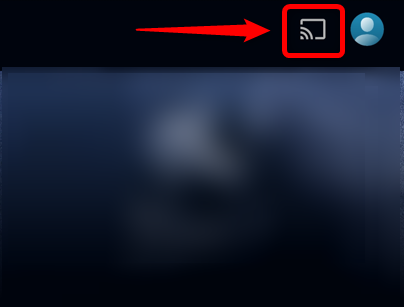
これで「FANZA TV」と「購入したグラビア動画」を再生してキャストすればテレビで視聴できます。
スマホやタブレットで停止・早送り・巻き戻しが手元で出来るので便利ですよ。
購入したグラビア動画は「DMM動画プレイヤー」の「購入済み」に表示されますので再生してキャストすればテレビで再生できます。
残念ながら見放題のグラビア動画は再生できないのですが以下の方法で視聴できます。
DMM TVをAmazon Fire TVで見る方法

Amazonが開発したAmazon Fire TVとはテレビとWi-Fi接続するするだけで、DMM TVをはじめAmazon プライム・ビデオやU-NEXT等が配信する動画を大画面で視聴することができる便利グッズです。
セットアップは簡単でUSBに似たFire TV stickをテレビのHDMI端子に差し込むだけ。
Amazon Fire TV stickにDMM TVアプリをダウンロードすればリモコン操作で動画が楽しめます。
おすすめしたいAmazon Fire TV stickには3種類あり各端末の比較は以下になります。
| 項目 | Fire TV stick | Fire TV stick 4K | Fire TV stick 4K MAX |
|---|---|---|---|
| 解像度 | HD | 4K | 4K |
| 映像 | - | Dolby vision | Dolby vision |
| オーディオ | Dolby ATOMS | Dolby ATOMS | Dolby ATOMS |
| Wi-Fi | Wi-Fi5 | Wi-Fi6 | Wi-Fi6E |
| ストレージ | 8GB | 8GB | 16GB |
| Alexa対応 | 〇 | 〇 | 〇 |
| 価格 | 4,980円 | 7,480円 | 9,980円 |
Amazon Fire TV stick 4Kをおすすめしますが安価なAmazon Fire TV stickでも十分利用可できますよ。
性能面での大きな違いは解像度(HDと4K)と映像、Wi-Fi規格です。
Dolby Visionで見ると色彩が豊かでメリハリのあるコントラストで映像は美しいですね。
Wi-Fi6はWi-Fi5と比較すると通信速度が約1.4倍になるのがミソです。
ストリーミング再生では通信速度が早ければ画面のちらつきが少なく快適な動画が楽しめるので注目点ですね。
自宅のテレビが4Kなら言うまでもありませんが将来4Kテレビに買替えを検討しているのであればAmazon Fire TV stick 4Kをおすすめします。
Amazon Fire TVのセットアップ方法
- Fire TVをテレビのHDMIポートに接続し、コンセントに電源アダプタを差し込む
- USBケーブルを使用して電源アダプタとFire TVを接続する
- Fire TVリモコンに電池を入れる
- テレビの電源を入れ正しいHDMI入力に切り替える
- Fire TVで自動的にリモコンが検出されない場合は、ホーム
ボタンを長押しする
画面に「を押して開始してください」というメッセージが表示されるまで約10秒待つ
- 画面に表示される手順に従ってWi-Fiに接続し、最新のソフトウェアアップデートをダウンロードする
- Amazonアカウントでサインインする
- 画面に表示される質問に従って、サウンドバーなどの機器制御(機器のコントロール)をセットアップする
DMM TVをAmazon Fire TVで見る方法
- ホーム画面で「マイアプリ&ゲーム」からDMM TVアプリをダウンロードする
- DMM TVアプリを起動しログインする
- 見たい動画を選択して視聴する
DMM TVにログインすればパソコンのブラウザ画面に似ていますので使いやすいですよ。
FANZA TVをAmazon Fire TVで見る方法
Amazon Fire TVでは「FANZA TV」を見るのも簡単操作です。
- ホーム画面で最下部の「その他♡」を選択する
- 「この先は成人向けコンテンツを含みます。ご注意ください」と表示されます。
- 見たい作品を選択して再生するだけ
購入した有料のグラビア動画は「DMM.com」アプリで再生できます。
- ホーム画面で「DMM.com」アプリをインストールする
- 「DMM.com」を起動しログインする
- 「購入済」に表示されたグラビア動画を再生する
残念ながら見放題のグラビア動画は見れませんが以下の方法で視聴できます。
DMM TVをAndroid TVで見る方法

Andoroid TVとはAndoroidOSが搭載されたテレビの事でGoogle Playからアプリをインストールして動画配信サービスが利用できます。
映画やドラマ、音楽ライブなど好きな番組を大画面で楽しめるんです。
Chromecast built-in 搭載機種ならスマホからキャストして写真や動画をテレビの大画面で視聴可能。
Chromecast built-in 搭載機種とはGoogle キャスト機能の事です。
チューナーレスタイプのスマートテレビならお安く購入できます。
Andoroid TVでDMM TVを視聴できる機種は以下のリンクから確認する事ができます。
メーカー、機種、型番を選択すればDMM TVアプリの対応可否が分かります。
DMM TVをAndoroid TVで見る方法
- DMM TVアプリをダウンロードする
- DMM TVにログインする
- 見たい動画を再生する
操作は今回の端末の中で一番簡単でしょうね。
DMM TVアプリをインストールするだけなんですから。
さらにDMM TVアプリが既にインストールされている機種もあるので見たい動画を再生するだけです。
FANZA TVをAndoroid TVで見る方法
Andoroid TVでDMM TVの「FANZA TV」を視聴できる機種は以下のリンクから確認しましょう。
>>「DMM TVアプリ」「DMM.com」対応のテレビをチェック
メーカー、機種、型番を選択すればDMM TVアプリの対応可否が分かります。
DMM TVアプリをインストールできれば「FANZA TV」が視聴可能で「DMM.com」はグラビア動画の視聴に必要です。
購入した有料のグラビア動画の再生に「DMM.com」アプリが必須になります。
- ホーム画面で「DMM.com」アプリをインストールする
- 「DMM.com」を起動しログインする
- 「購入済」に表示されたグラビア動画を再生する
残念ながら見放題のグラビア動画は見れませんが以下の方法で視聴できます。
DMM TVを PlayStationで見る方法

家庭用ゲーム機のPlayStationでもDMM TVを視聴できます。
本来がゲーム機ですので高額商品です。
DMM TVの視聴方法を次章で解説しましょう。
DMM TVをPlayStationで見る方法
PlayStationをインターネットに接続する。
>>詳しい接続方法はこちら
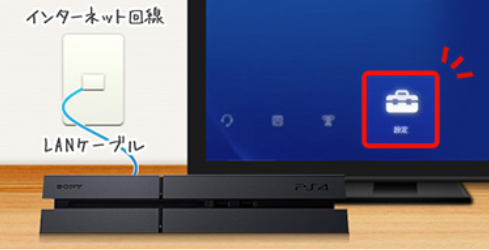
アプリをインストールする
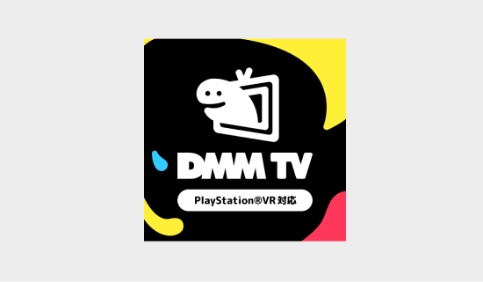
ホーム画面の「テレビ&ビデオ」アイコンから「DMM TV」アプリを開く
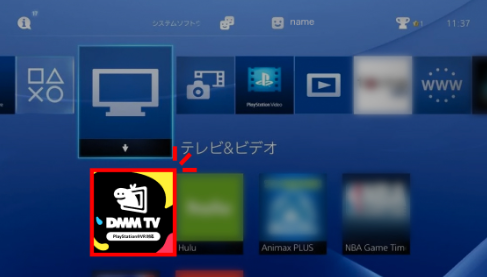
スマートフォンでコードを読み取りログインする。
「テレビからログイン」よりメールアドレスとパスワードを入力しログインすることもできます。
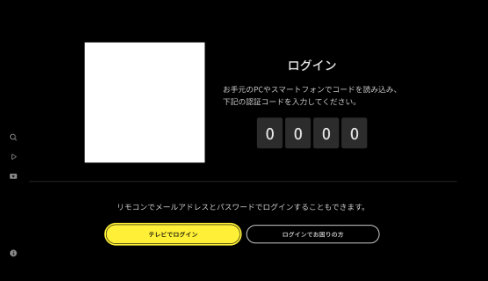
ログイン出来たら見たいビデオを再生するだけ
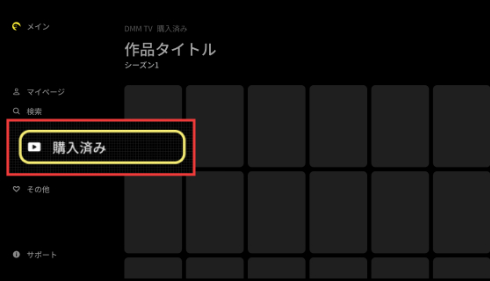
FANZA TVをPlayStationで見る方法
DMM TVにログインしてメインプロフィールにセキュリティコードを設定する。
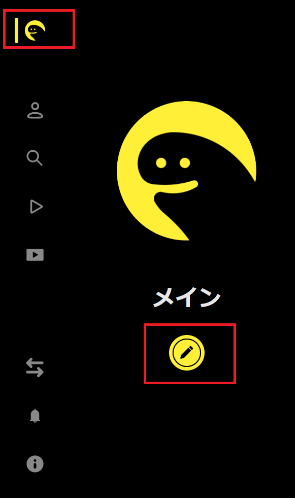
メニュー「その他♡」を選択する
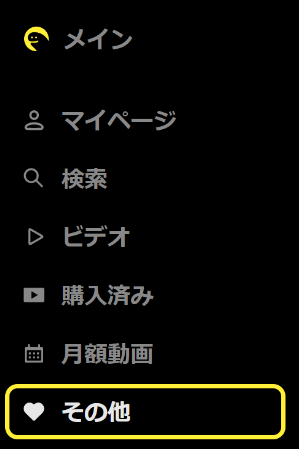
「FANZAへ移動」を○ボタンで選択。グラビア動画も見れます。
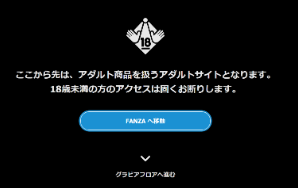
セキュリティコードが設定されていない場合や視聴制限の設定で「全てのコンテンツを視聴可能」以外に設定された場合、「その他♡」は表示されません
セキュリティーコードが分からなくても忘れても簡単に再設定できます。
>>「セキュリティーコード」と「視聴制限」の再設定方法はこちらで解説しています
グラビア動画をテレビで見る方法

グラビア動画をテレビで見るためには以下の条件が必要です。
- Chromecast搭載テレビ
- Chromecast with Google TV搭載テレビ
- Chromecast Ultra搭載テレビ
- 「Chromecast built-in」仕様搭載テレビ
つまりテレビにGoogleのキャスト機能が使えればパソコンからキャストして再生できるんです。
グラビア動画はパソコンからキャストするしかありません。
- パソコンで Chrome を開きDMM TVにログインする
- 見放題のグラビア動画を再生する
- 右上のその他アイコン
[保存と共有]
[キャスト…] を選択する
- 使用するキャスト レシーバーを選択する
端末がすでに使用中の場合は、現在のコンテンツが置き換えられる - キャストを終了するには、アドレスバーの右のキャスト
[キャストを停止] を選択する
右上のその他アイコン
[保存と共有]
を選択する
![右上のその他アイコン  [保存と共有]  を選択する](https://hanasakurougo.com/wp-content/uploads/2024/07/1-4.png)
[キャスト…] を選択する
![[キャスト…] を選択する](https://hanasakurougo.com/wp-content/uploads/2024/07/2-2.png)
使用するキャスト レシーバーを選択する
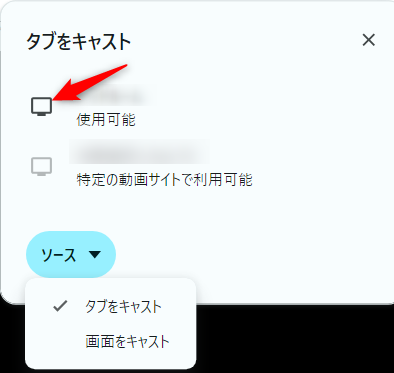
以上でパソコンで再生中のグラビア動画がテレビで再生されます。
キャストを終了するには、アドレスバーの右のキャスト
[キャストを停止] を選択するだけ。
キャスト機能を使えれば利用範囲が広がりますね!
DMM動画プレイヤーから再生できるのは月額動画の「FANZA TV」と「購入したグラビア動画」だけなんです。
最後にDMM TVをテレビで見れない原因と対処法を次章で解説します。
DMM TVをテレビで見れない原因と対処方法

DMM TVをテレビで見れない時は以下の原因が考えられます。
Wi-Fi環境が悪い
インターネットへの通信が安定していないと正常に再生ができない場合があります。
以下の方法で通信状態が安定していることを確認し再生してください。
- Wi-Fiからモバイル回線へ切り替える
- 機内モードへ切り替る
DMM TVアプリで再生している時はWebブラウザでの再生も試してみましょう。
同時視聴している
DMM TVでは同じプロフィールで同時に複数のビデオを視聴することはできません。
同じ作品で無くても「同時視聴エラー」と表示されて視聴できなくなります。
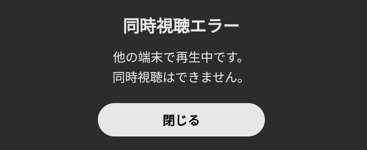
プロフィール毎に異なる作品であれば視聴可能ですがエラーが表示された場合、同じ作品を視聴していないか確認しましょう。
グラビア作品が見れない
DMM TVのグラビア動画をテレビで視聴する時は一部端末で「DMM.com」アプリからの視聴になります。
ところが「DMM.com」で視聴できるのは購入またはレンタルした作品のみになんですね......。
見放題のグラビア動画を見る方法は以下で解説していますがキャスト環境が必要です。
「FANZA TV」が見れない
「FANZA TV」が見れない時は以下の原因が考えられます。
- セキュリティコードが設定されていない
- 視聴制限の設定で「全てのコンテンツを視聴可能」以外に設定している
以下のリンク先で「セキュリティコードの設定方法」と「視聴制限の設定方法」を解説していますので確認して下さい
まとめ
この記事で分かった事
- DMM TVをテレビで見るためのおすすめ端末は
Chromecast、Amazon Fire TV、Andoroid TV、PlayStation - Chromecastを利用すれば安価で全てのDMM TV作品を視聴できる
- Amazon Fire TVを利用すれば安価でDMM TV作品を視聴できるが見放題のグラビア動画が再生できない
- Andoroid TVを利用すればセットアップが不要で操作が簡単
- PlayStationを利用すればセットアップも簡単で全てのDMM TV作品が再生できるが高価である
PlayStationをお持ちなら簡単操作で全ての作品が再生できるのですが価格が高いのがネックになります。
一番のおすすめは安価でパソコンさえあれば全ての動画が再生できるChromecastでしょうね。
価格も手ごろでテレビだけの操作もキャストもできるので使いやすさは一番です。
Andoroid TVやスマートTVでDMM TVを再生できない時はChromecastをおすすめします。
↓↓ 今日から14日間無料 ↓↓
14日間の無料トライアルで
DMMポイントが550ポイントもらえる!
無料トライアル後も実質1ヶ月無料

 ボタンを長押しする
ボタンを長押しする を押して開始してください」というメッセージが表示されるまで約10秒待つ
を押して開始してください」というメッセージが表示されるまで約10秒待つ